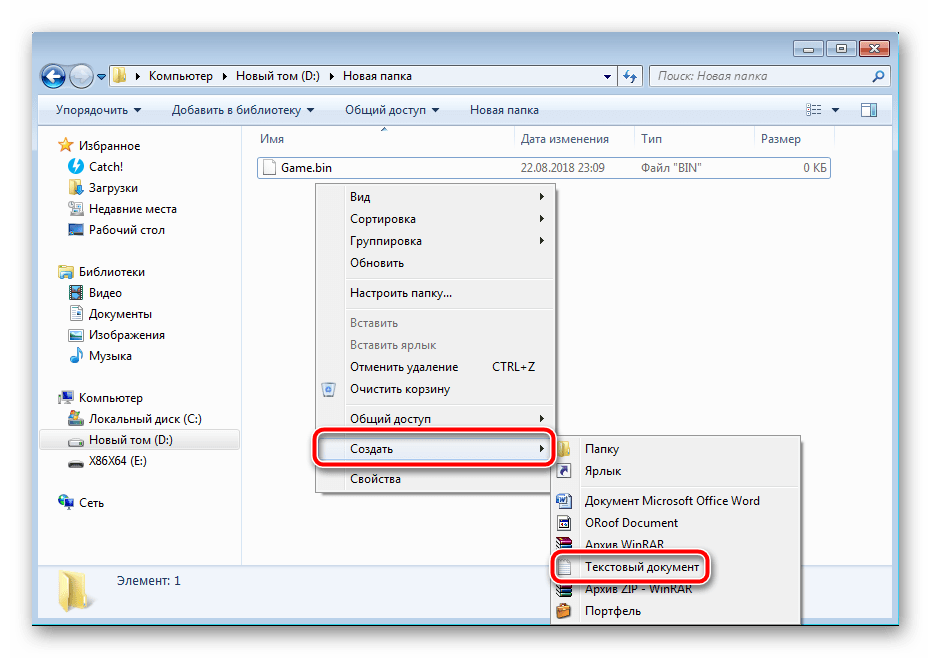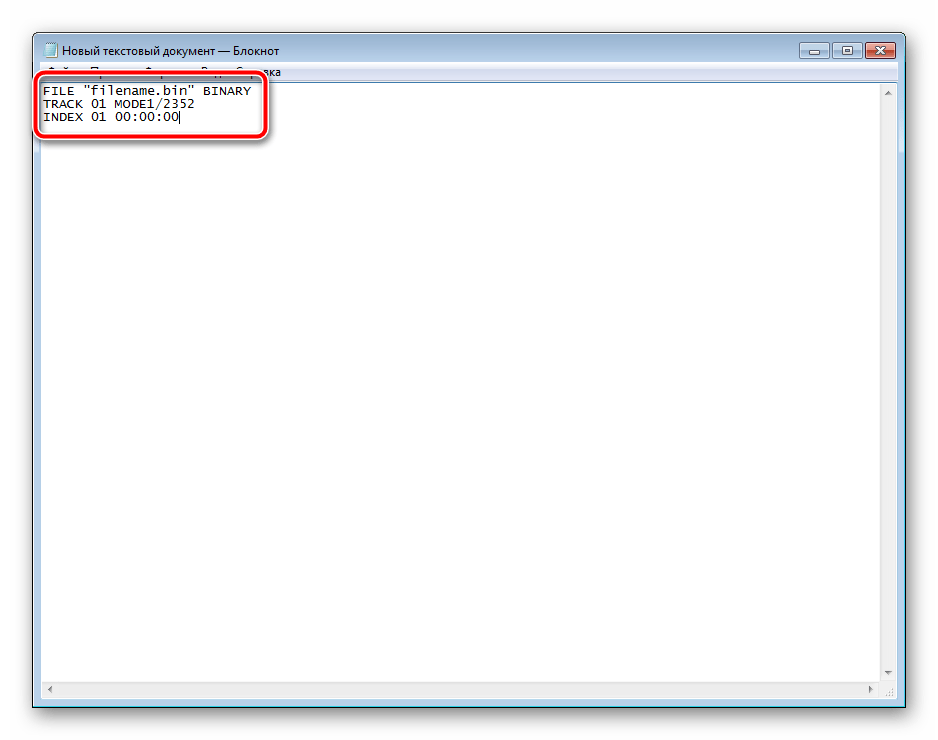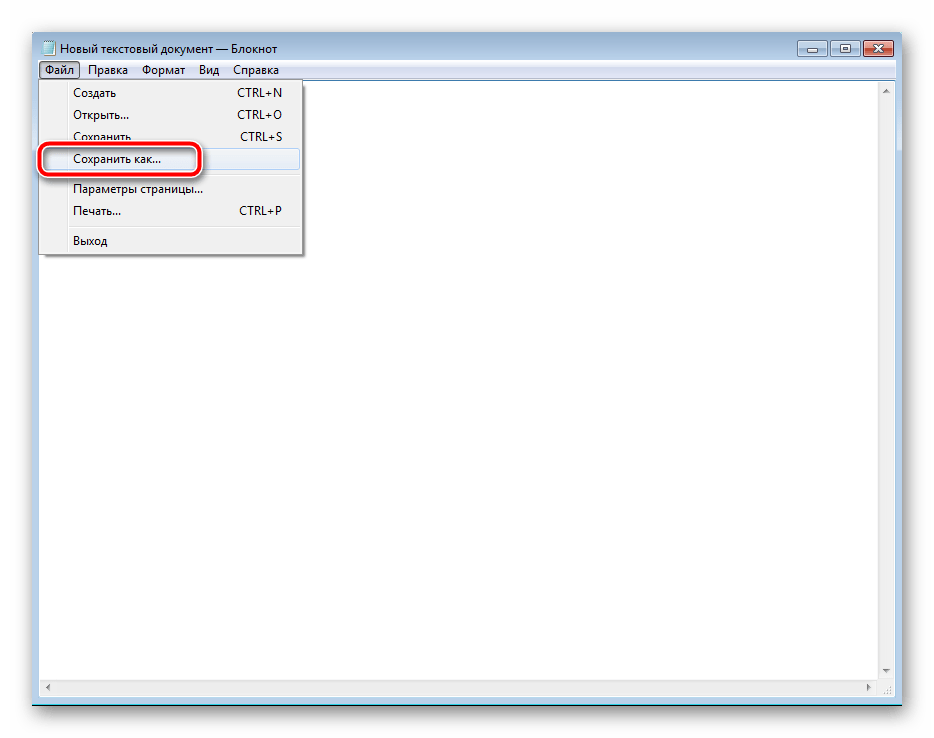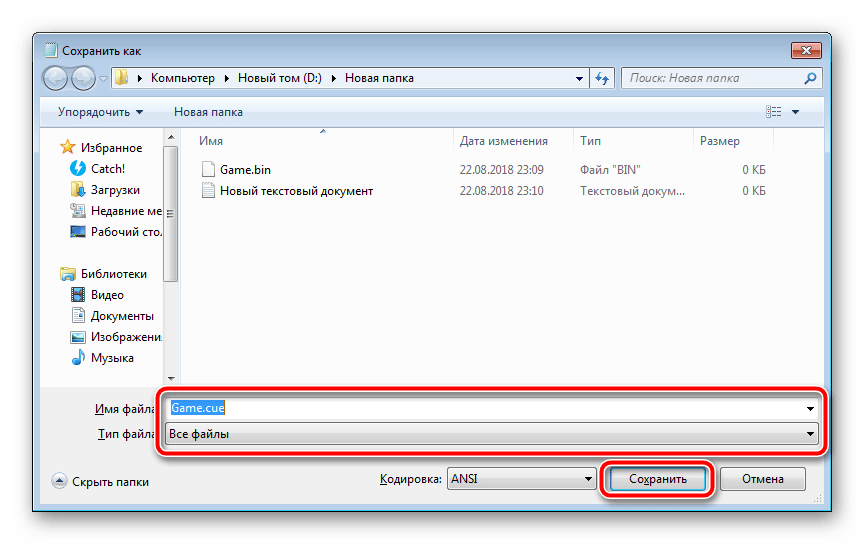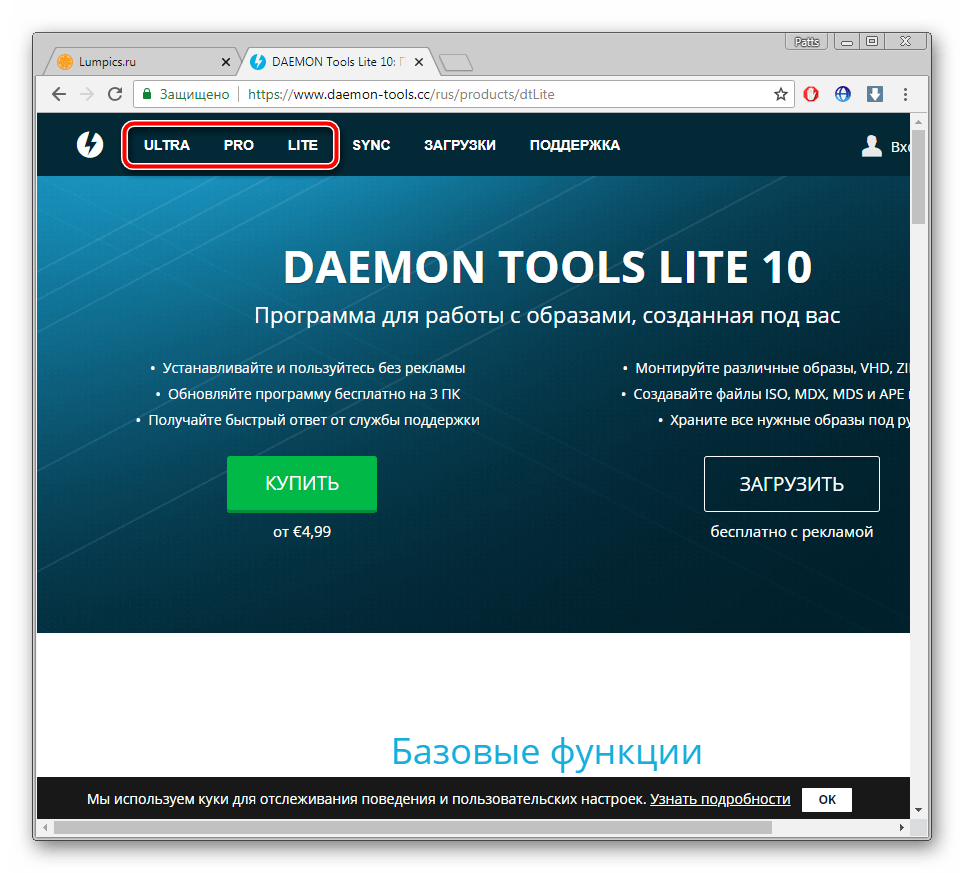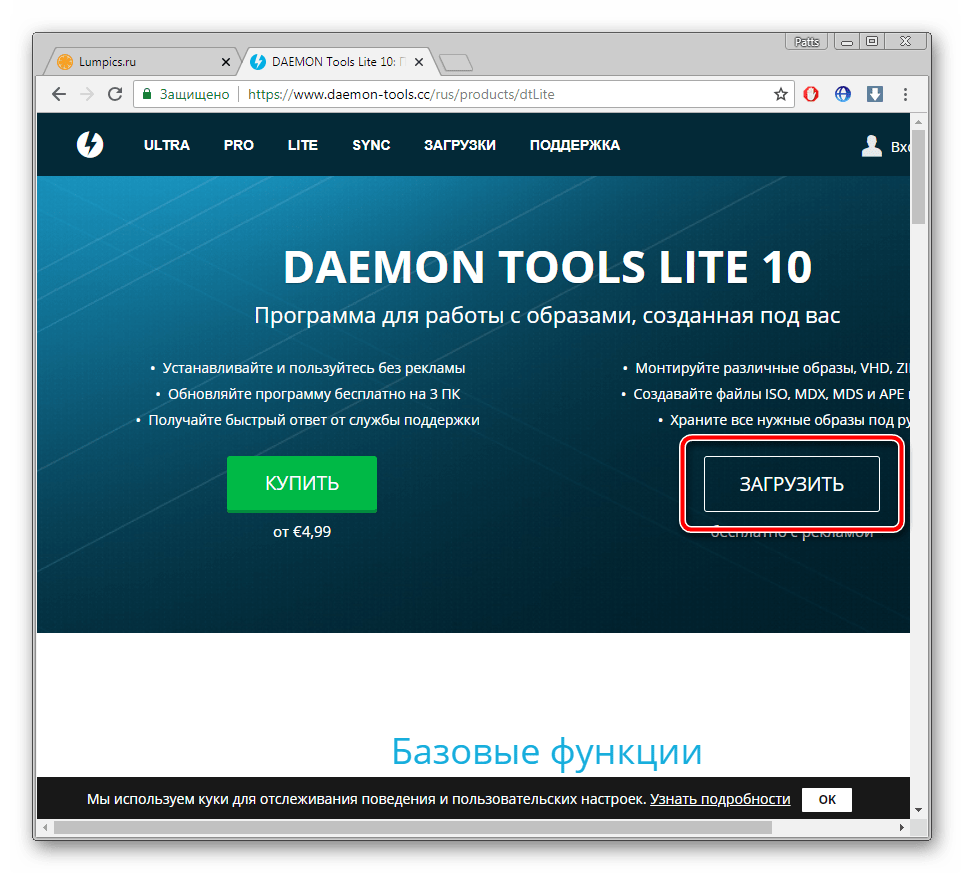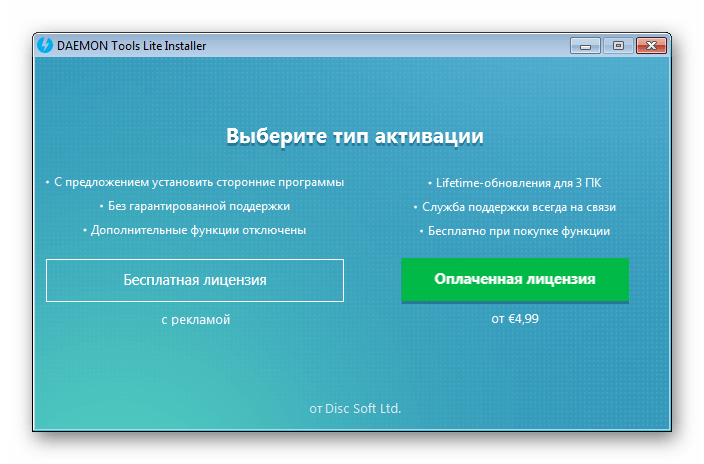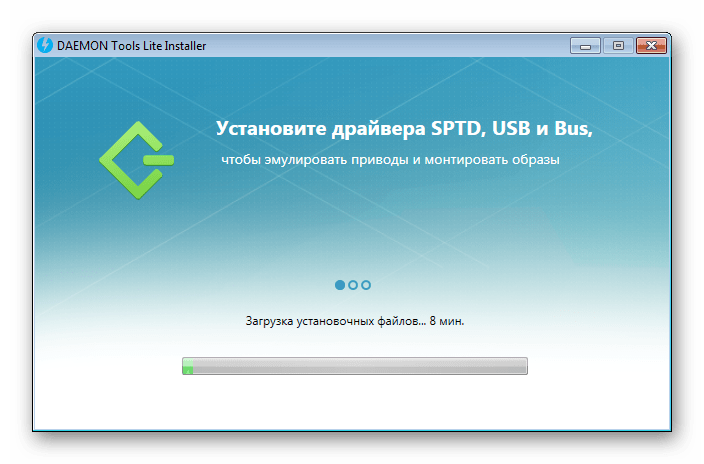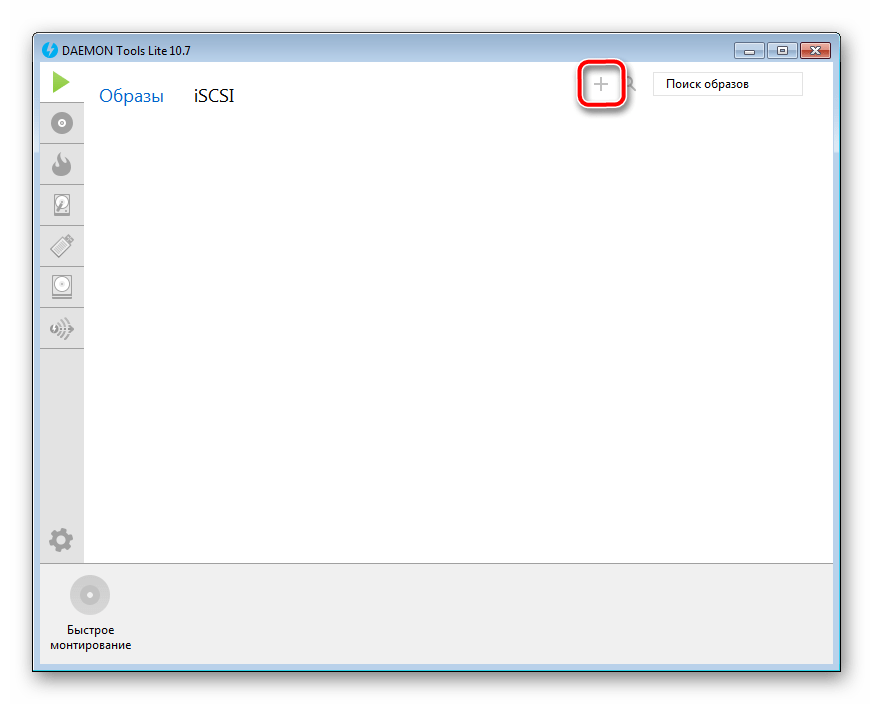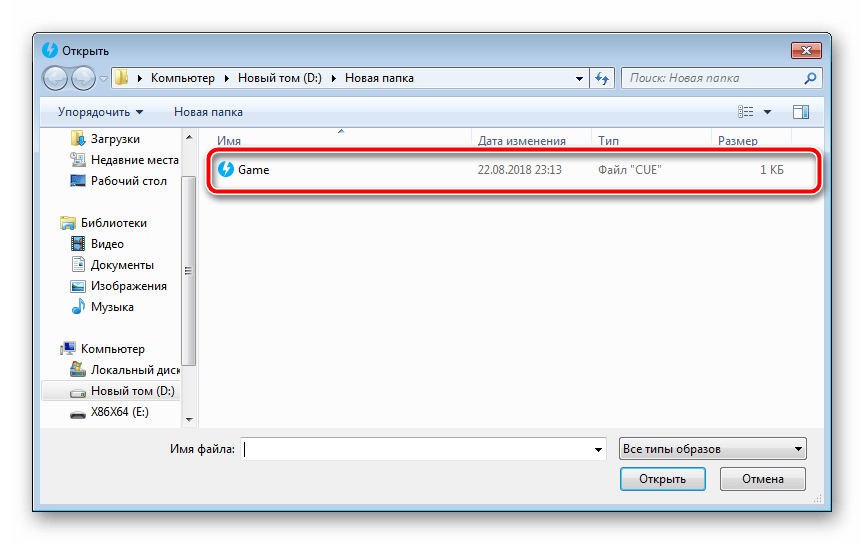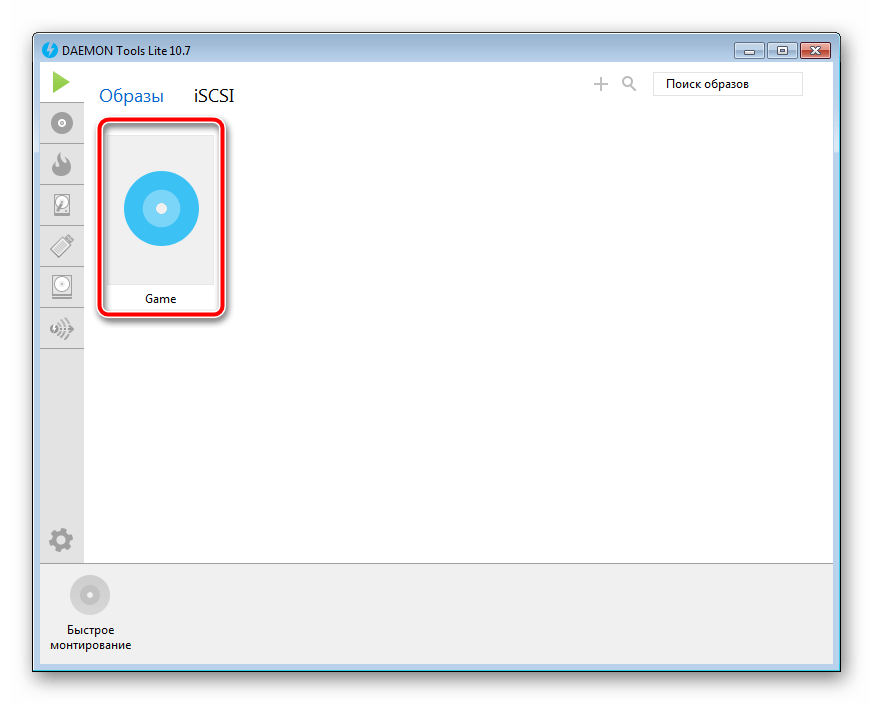- Как установить BIN — программы и инструкции
- Создание CUE-файла
- Установка программы для открытия BIN-файла
- Как открыть формат файла BIN в Windows
- BIN – что это за расширение файла
- В чем сложность открыть BIN файл
- Что нужно знать, чтобы открыть файл с расширением BIN
- Программы для открытия файлов формата BIN
- Программы для редактирования BIN
- Образы DVD и CD дисков
- Архивы
- Преобразование файла BIN в ISO
- Двоичный видеофайл
- Как открыть BIN файл онлайн
- Установка файла формата BIN
- Устанавливаем файл формата BIN
- Шаг 1: Создание файла формата CUE
- Шаг 2: Монтирование образа и установка
- Как открыть файл BIN на Windows 10
- Файлы с расширением BIN
- Чем открыть файл BIN на Windows 10
- UltraISO
Как установить BIN — программы и инструкции
При скачивании некоторых игр (особенно старых) обнаруживается, что среди файлов отсутствует привычный инсталлятор «Setup.exe» или «Install.exe», вместо него имеется только один или несколько BIN-файлов. Зачастую такое происходит по вине того, кто производил снятие образа с CD/DVD-диска — он просто допустил ошибку, забыв приложить к BIN-файлу еще один сопутствующий CUE-файл. Эту ошибку можно исправить самостоятельно.
Но BIN-файлы — это далеко не всегда образы дисков. Файл формата BIN может являться чем угодно. Это может быть, например, прошивка BIOS компьютера, смартфона, роутера, сканера или другого компьютеризированного оборудования, игры от различных старых приставок (Sega, Dendy и т.д.) или даже самостоятельный исполнимый файл (как «EXE»). Дальнейшая инструкция поможет только в случае, если имеющийся BIN-файл является именно образом диска.
Создание CUE-файла
Здесь все очень просто:
- Создайте рядом с BIN-файлом обычный текстовый документ и назовите его точно так же, как называется сам BIN. Например, если имя BIN-файла — «Game_data.bin», то у текстового файла должно быть имя «Game_data.txt».
- Откройте созданный текстовый документ и построчно скопируйте в него следующее:
FILE «имя_файла.bin» BINARY
TRACK 01 MODE1/2352
INDEX 01 00:00:00
- Замените «имя_файла.bin», оставив кавычки, на имя BIN-файла. Например:
FILE «Game_data.bin» BINARY
- Если в системе включена опция отображения расширений файлов (как на изображениях выше), т.е. после их названия стоит точка, а за ней — «bin», «txt» и т.д., просто сохраните (CTRL + S) отредактированный текстовый файл и закройте его. Затем выделите этот файл для переименования (выделите и нажмите «F2») и замените расширение с «txt» на «cue», нажмите «Да» в открывшемся диалоговом окне.
- Если расширения скрыты, откройте созданный TXT-файл, затем откройте меню «Файл» и выберите в нем пункт «Сохранить как…».
- В нижней части окна «Сохранение» в блоке «Тип файла» установите значение «Все файлы», а в поле «Имя файла» впишите — Game_data.cue (замените «Game_data» на имя имеющегося BIN-файла). Нажмите «Сохранить» и закройте файл.
- Теперь в папке будут находиться 3 файла с одинаковыми именами. Текстовый файл, созданный на первом шаге, можно удалить.
Установка программы для открытия BIN-файла
Образы дисков в формате BIN могут открывать разные программы, например, DAEMON Tools Lite . Скачайте и установите данную программу. Последующие шаги:
- В главном окне программы DAEMON Tools Lite нажмите на кнопку «Добавить образ» (кнопка в виде плюса), затем укажите в открывшемся окне на только что созданный CUE-файл и кликните «Открыть».
- В программу будет добавлен новый элемент с названием, соответствующим названию CUE-файла. Просто кликните по нему два раза мышкой.
- При успешном монтировании образа в списке «Локальный дисков» программы «Проводник» должен будет появиться новый элемент – «CD или DVD-дисковод». Его можно будет открыть и выполнить установку игры.
Остались вопросы, предложения или замечания? Свяжитесь с нами и задайте вопрос.
Как открыть формат файла BIN в Windows
Автор: Юрий Белоусов · 13.03.2019
При выполнении какой-либо задачи, пользователь может столкнуться с файлами, имеющими расширение BIN. И возникает вопрос: «Как и чем открыть файл BIN в Windows? Какие программы использовать?».
BIN – что это за расширение файла
Прежде всего стоит разобраться, что за расширение файла BIN.
Расширение BIN – это бинарный (двоичный) файл, который содержит в себе информацию в виде нулей и единиц. Открыв данный файл с помощью текстового редактора, например, с помощью блокнота, человек ничего не поймет. Но вот компьютер с легкостью может прочитать такой файл, главное знать, какую программу нужно использовать для его открытия.
В чем сложность открыть BIN файл
В чем же заключается сложность открыть файл BIN? Все дело в том, что БИН БИНУ – рознь. Если файл создавался специально для использования в какой-то конкретной программе, то открыть его можно только в ней, а другие программы попросту не справятся с этой задачей. Можно провести аналогию с гаечным ключом, которым пытаются открутить гайку, которая гораздо больше или наоборот – гораздо меньше его.
Что нужно знать, чтобы открыть файл с расширением BIN
Итак, что же нужно знать пользователю, чтобы подобрать нужную программу, которой можно открыть файл BIN?
В первую очередь нужно выяснить происхождение данного файла. Откуда он взялся? Вы его скачали или он уже был на компьютере, и вы лишь обнаружили его.
Если файл уже был на компьютере, и вы не знаете, что это за файл и какие функции он выполняет, то не стоит и трогать.
Если же вы знаете скачали этот файл и точно знаете, что он из себя представляет, то проблем с выбором соответствующей программы или приложения и открытием BIN файла быть не должно.
В первую очередь стоит обратиться к сайту, на котором был скачан этот файл. Если это какой-то файлообменник, то наверняка на странице должна быть подробная информация по установке или распаковке файла и указанием того, с помощью какой программы следует выполнить его обработку.
А вообще, файлы с расширением BIN редко используются самостоятельно. Как правило, они идут в комплекте с другими файлами, в частности – с исполняемым файлом, имеющим расширение exe. С помощью которого и выполняется запуск установки какой-либо программы, утилиты, игры и т.д.
Программы для открытия файлов формата BIN
А теперь рассмотрим типы BIN файлов, которые наиболее часто встречаются в повседневной жизни. А также соответствующие программы для открытия файлов формата BIN в Windows 7, 8, 10, XP.
Программы для редактирования BIN
Открыть файлы с расширением BIN для редактирования можно с помощью простого блокнота, программы Notepad++, или – любого другого текстового редактора, которыми открывают обычные текстовые документы. Однако, это не специализированные программы, поэтому могут возникнуть различные сбои и неверное отображение содержимого файла.
Из специализированных программ, для редактирования можно отметить:
Образы DVD и CD дисков
Образы DVD и CD дисков с играми или программами содержат в себе пакет файлов с расширением BIN, но с ними в комплекте также должны быть файлы MDF или ISO. Именно их необходимо запускать.
Программы для открытия образов дисков:
Пример использования образа в программе DAEMON Tools:
Архивы
Если это файл с архивом, то его следует открыть с помощью распаковщиков:
Преобразование файла BIN в ISO
Для преобразования файла BIN в ISO можно использовать программу:
Двоичный видеофайл
В редких случаях BIN файлом может быть двоичный видеофайл – копией с DVD-диска. В таком случае, открыть его можно с помощью любого медиа проигрывателя:
Как открыть BIN файл онлайн
Формат файла BIN предназначен для взаимодействия только с соответствующими стационарными программами. Поэтому открыть файл с расширением BIN онлайн через интернет нельзя.
Надеюсь, статья «Как и чем открыть файл BIN: программы Windows» была вам полезна.
Не нашли ответ? Тогда воспользуйтесь формой поиска:
Установка файла формата BIN
В большинстве случаев игры имеют тип файла BIN, однако ставятся они на компьютер через специальный установочный файл. В некоторых случаях, особенно это касается старых видеоигр, такой инсталлятор отсутствует, а стандартными средствами операционной системы Windows начать установку такой игры не получится. В этой статье мы подробно расскажем о том, как произвести данный процесс посредством дополнительного программного обеспечения.
Устанавливаем файл формата BIN
Назвать данный алгоритм действий установкой сложно, поскольку по факту выполняется открытие файла. В этом вам поможет специальный софт, однако сначала потребуется выполнить предварительную настройку. Давайте рассмотрим всю инструкцию более детально.
Шаг 1: Создание файла формата CUE
Обычно CUE используется для определения последовательности музыкальных композиций, что расположились на диске, однако часто он выступает в связке с BIN. Если в папке с игрой уже имеется файл данного формата, можете смело переходить к следующему шагу, другим же юзерам нужно создать его вручную, а делается это следующим образом:
- Перейдите в папку с игрой, нажмите ПКМ на любом свободном месте директории, подведите курсор на «Создать» и выберите «Текстовый документ».
Сразу же запустите его и напечатайте три следующие команды в отдельные строки, где filename.bin — имя вашего файла формата BIN:
FILE «filename.bin» BINARY
TRACK 01 MODE1/2352
INDEX 01 00:00:00
Перейдите к всплывающему меню «Файл» и выберите «Сохранить как…».
Теперь у вас имеется CUE-файл, с которым и будет производиться последующая работа. Если же в папке с игрой находится несколько BIN, к каждому из них создайте свой CUE, задав соответствующие названия.
Шаг 2: Монтирование образа и установка
Остается только смонтировать образ, запустить его и произвести инсталляцию игры или любой другой программы. Данный процесс производится с помощью сторонних программ, давайте рассмотрим этот шаг на примере Daemon Tools:
- Перейдите на официальный сайт софта и выберите подходящую версию. Можно использовать и простую Lite, чтобы не покупать подписку за деньги.
Запустите скачанный файл и выберите удобный тип активации.
Дождитесь окончания инсталляции и запустите Daemon Tools.
Кликните на значок плюса, чтобы добавить новый образ.
Перейдите в папку с игрой и выберите созданный вами файл CUE.
Откройте его в программе двойным нажатием левой кнопкой мыши по значку образа.
Далее следуйте инструкциям, которые будут отображаться на экране для успешной установки игры или ПО. В случае с наличием нескольких CUE просто последовательно монтируйте и запускайте их.
Если по каким-то причинам используемая в этом шаге программа вас не устраивает, рекомендуем задействовать любой другой аналогичный софт по открытию CUE-файлов. Детально этот процесс описан в другой нашей статье по ссылке ниже. Абсолютно не важно, какое ПО будет применено, результат получится один и тот же.
Выше мы пошагово разобрали процесс установки файла формата BIN на компьютер. От юзера требуется лишь создать файл, определяющий последовательность, и с помощью стороннего софта открыть его, чтобы выполнить установку.
Как открыть файл BIN на Windows 10
Изредка пользователи встречаются с файлами расширение которых BIN. Согласитесь с таким расширением можно встретиться мягко говоря не часто. Суть заключается в том, что под файлами с текущими расширениями могут встречаться разные данные в бинарном виде. Зачастую они хранятся с расширением файла CUE, который описывает порядок данных в образе диска.
Данная статья расскажет, как и чем открыть файл BIN на Windows 10. На примере рассмотрим как работать с образами дисков текущего расширения. Коротко опишем какие ещё файлы могут встретиться пользователю с расширением BIN. Так как даже фильмы могут быть зашифрованы под файлом с таким расширением.
Файлы с расширением BIN
Пользователь может встретиться с разными файлами расширение которых будет BIN. Вся проблема заключается в том, что под расширением файла BIN могут сохраняться не только классические образы дисков, но и другие данные. По умолчанию пользователю для просмотра отображений нужно включить отображение расширения файлов в Windows 10.
- Образ DVD или CD дисков. Если же в разделе кроме файла BIN располагается документ формата CUE, тогда можно с уверенностью сказать что это обычный образ диска. При необходимости его можно переименовать в ISO и открывать уже как ISO на Windows 10.
- Бинарный видео файл. Под расширением BIN изредка скрываются видео файлы. Их чаще всего можно встретить на лицензионных DVD дисках. Если же под расширением BIN скрывается видео файл, тогда можно воспользоваться лучшие видеоплееры для Windows 10.
- Файл драйверов или прошивки. В случае если же файл расположен на диске к сканеру или модему и занимает не много места, вероятно он содержит драйвера или прошивку. Узнать как установить драйвер или прошивку можно на сайте производителя устройства.
- Игровые данные игры или приложения. Такие файлы встречаются на дисках с играми, а используются уже в процессе установки игры. Установщик использует BIN файлы, извлекая из них необходимые данные в автоматическом режиме.
- Игровые данные приставок прошлого поколения. Эти файлы уже нужно открывать с помощью эмуляторов разным приставок. Для запуска BIN файлов каждой приставки придется загружать разные эмуляторы.
Все файлы с расширением BIN можно открыть используя разного рода программы. Но пользователю же будет полезными только способы запуска открытия образов дисков. Так как другие файлы с таким расширением встречаются значительно реже.
Чем открыть файл BIN на Windows 10
UltraISO
Программа позволяет работать с образами дисков, записывая их, монтируя на виртуальные устройства и даже создавая образы с дисков. С помощью UltraISO можно не только открыть файл с расширением BIN, но и дополнительно выполнить конвертацию образа с текущим расширением например в ISO. В пользователей есть возможность использования пробного периода программы без необходимости покупки лицензии.
Пользователю достаточно после установки выполнить запуск программы от имени администратора в Windows 10. Если же Вы не запустите программу от имени администратора некоторые важные функции могут быть попросту недоступны. Программа предупредит Вас об необходимости перезапуска программы с правами администратора для следующего использования.
Выберите пункт Файл > Открыть, и в открывшемся окне проводника укажите расположение файла с расширением BIN. В правой части окна программы Вы увидите данные содержащиеся в текущем образе диска. Их можно попросту перетянуть в удобное для Вас место и при необходимости использовать в будущем.
Перейдите в раздел Инструменты > Монтировать в виртуальный привод… После чего в открывшемся окне выберите файл образа в проводнике, и нажмите кнопку Монтировать. Дальше в проводнике можете открыть и использовать текущий образ как обычный диск.
Ну и бонус данного приложения в том, что можно буквально в несколько нажатий выполнить конвертацию в другой формат. Достаточно перейти в Инструменты > Конвертировать. В открывшемся окошке укажите Конвертируемый файл, Каталог вывода и собственно исходящий Формат вывода файла. После нажатия кнопки Конвертировать дождитесь окончания процесса конвертирования исходящего файла.
Образы дисков можно открывать с помощью знакомых уже нам приложений позволяющих работать с образами. При необходимости можно конвертировать файл с расширением BIN в стандартный ISO образ. Обратите внимание, если же файл занимает много дискового пространства, скорее всего он содержит в себе образ диска. Файлы по меньше относятся к файлам драйверов или прошивок, а также игровых данных приставок.